Billedopløsningsændring: Sådan ændres billedopløsning på Android
Når du tager et billede og ikke er tilfreds med dets opløsning, må du føle dig nedslået. Eller når du åbner dit album på din Android-enhed og finder et dyrebart, men sløret billede fra år siden, kan du føle dig fortabt og vælge at slette dette billede modvilligt. Gør det ikke lige endnu. Der er mange måder at hjælpe dig med at få et klart billede. Nu vil vi præsentere dig for hvordan man ændrer opløsningen af et billede på Android.
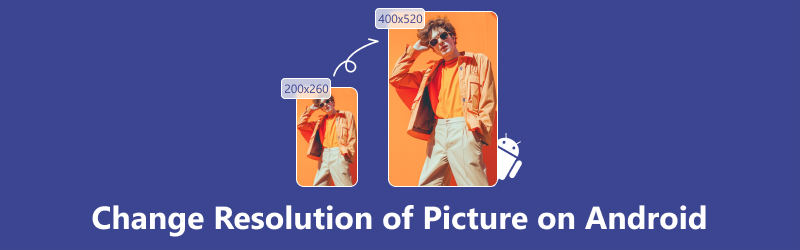
- GUIDELISTE
- Del 1. Skift opløsningen af billedet på Android med kamera-appen
- Del 2. Skift opløsningen af billedet på Android ved at slå HDR-tilstand til
- Del 3. Skift opløsningen af billedet til Android med et onlineværktøj
- Del 4. Ofte stillede spørgsmål om, hvordan man ændrer opløsningen af et billede
Del 1. Skift opløsningen af billedet på Android med kamera-appen
Den nemmeste måde at ændre opløsningen på et billede på Android er ved at bruge det indbyggede kamera på din Android-telefon. Du kan direkte få et foto i høj opløsning med din Kamera-app uden at justere det igen. Desuden kan du også bruge det til at ændre mætning, kontrast og lysstyrke på dit billede. Ikonet og menudesignet for kamera-appen på Android-telefoner og -tablets varierer for producenter, men de grundlæggende indstillinger kan være ens. Her er trinene til reference; bare læs videre.
Åbn Kamera-appen ved hjælp af din Android-telefon.
Gå til siden Indstillinger ved at trykke på tandhjulsikonet.
Find og tryk på Opløsningen, som også kan kaldes billedegenskaber/billedkvalitet/billedstørrelse/billedopløsning i henhold til forskellige telefonmærker, på siden.
Derefter kan du muligvis se muligheder som 8MP/10M/13MP. Generelt betyder flere pixels pr. tomme højere kvalitet og skarpere billede. Vælg det efter dine behov.
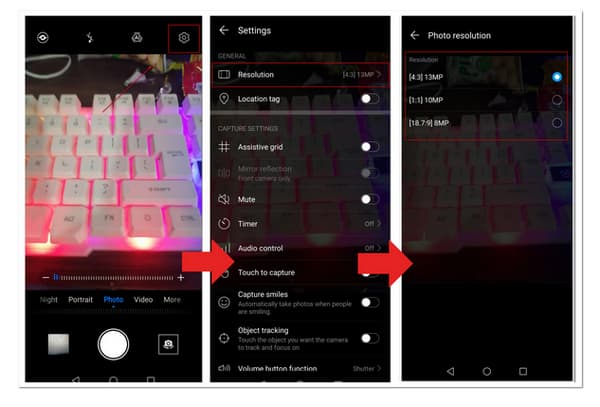
Prøv nu at tage et billede med din kameraapp, og du vil måske opdage, at det bliver klarere end før.
Del 2. Skift opløsningen af billedet på Android ved at slå HDR-tilstand til
HDR-tilstand er en almindelig funktion i de fleste kameraapplikationer. Generelt bruges det til at lave billeder tættere på det, du ser med det blotte øje. HDR-tilstand kan hjælpe dit foto med at fange flere variationer i lysstyrke og farver. Ved at bruge HDR-tilstand kan du få et mere imponerende billede. Hvordan ændres opløsningen af et billede på Android ved at slå HDR-tilstand til? Du kan henvise til følgende trin.
Åbn kameraet på din Android-telefon.
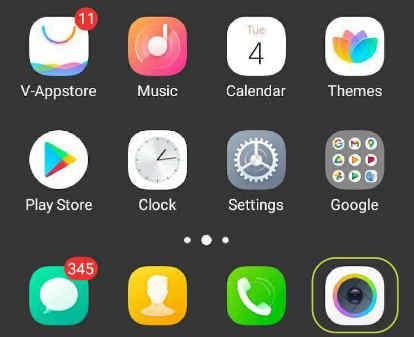
Find HDR-ikonet på kameraets hovedside, og tryk på det for at slå tilstanden til. HDR-tilstanden vil tage 3 til 5 billeder af det samme billede og derefter konvertere dem til ét for at opnå en højere kvalitet.
Prøv nu at tage et billede, og du vil finde et skarpere billede.
Del 3. Skift opløsningen af billedet til Android med et onlineværktøj
Hvis du er utilfreds med resultaterne, der er produceret af de ovenfor beskrevne metoder, er der også gratis onlineværktøjer til rådighed, der hjælper dig med at ændre opløsningen af dit billede på Android.
Her anbefaler vi Arkthinker AI Image Upscaler Online. Dette er et onlineværktøj understøttet af AI-teknologi, der kan forbedre fotokvaliteten op til 4K og lave større billeder uden at miste kvaliteten. Det understøtter de fleste billedformater, inklusive JPG, JPEG, PNG og BMP. Desuden, da det er et online værktøj, vil det ikke fylde meget.
◆ Forøg det slørede billede til et HD-billede ved 1080p, endda 3000×3000 pixels, hvis du vil.
◆ Det giver dig mulighed for at få vist resultatet.
◆ Du kan downloade dit opskalerede billede uden vandmærke.
◆ Dine billeder slettes automatisk inden for 24 timer, hvilket sikrer din datasikkerhed.
Hvordan bruger jeg Arkthinker Free AI Image Upscaler Online til at behandle dit billede? Her er trinene.
Åbn Arkthinker Free AI Image Upscaler Online med dine browsere.
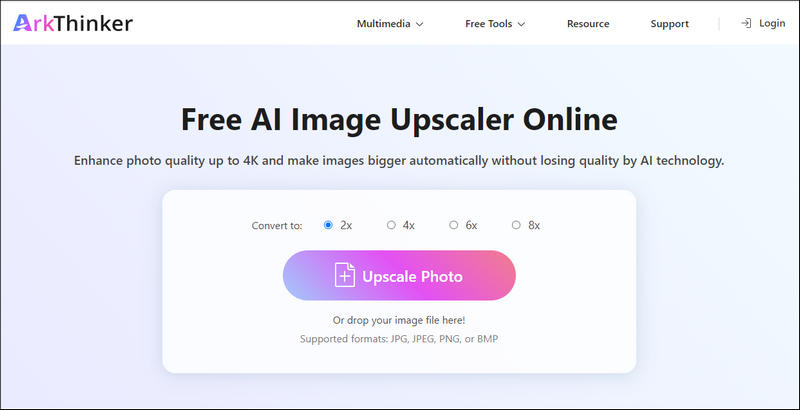
Klik på Opskaler foto i hovedgrænsefladen, og vælg de billeder, du vil behandle.
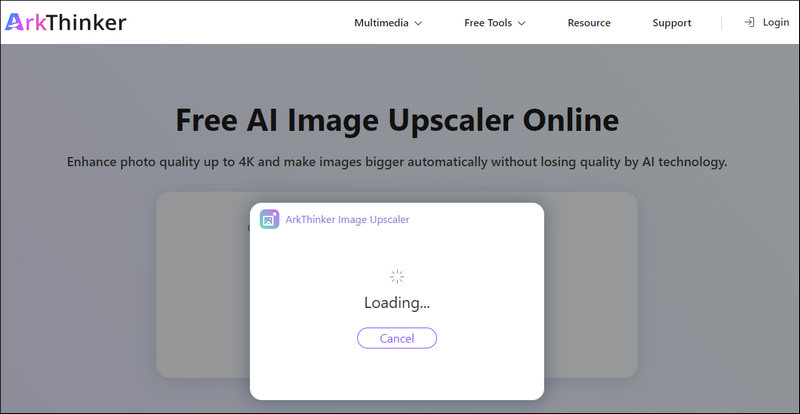
Du kan vælge at opskalere dit billede med 2×, 4×, 6× og 8×. Klik derefter på Gem for at downloade dit opskalerede billede direkte.
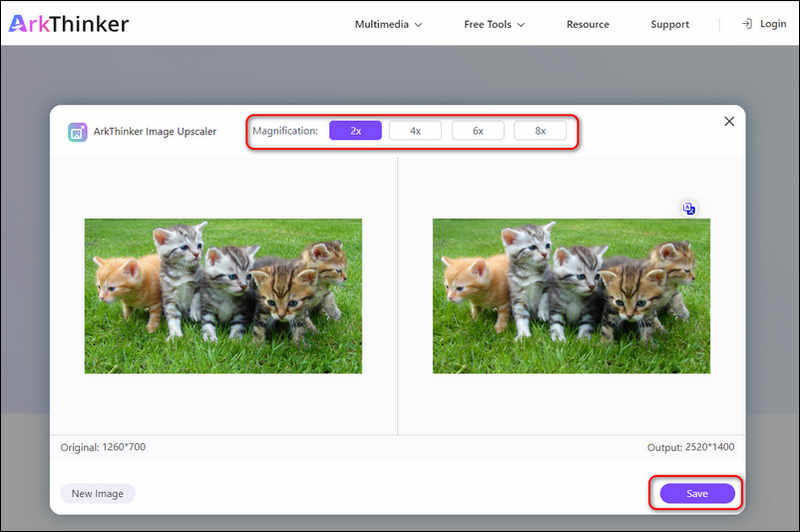
Ovenfor er indhold om at forbedre billedkvaliteten. Hvis du også vil forbedre din videokvalitet, er her metoder og værktøjer til dig.
Del 4. Ofte stillede spørgsmål om, hvordan man ændrer opløsningen af et billede
Hvad er HDR-tilstand på en Android-telefon?
HDR-tilstand er forkortelsen for High Dynamic Range. Dynamic Range betyder forskellen mellem de mørkeste og lyseste elementer i et billede. Med HDR-tilstand kan du reducere den høje eksponering forårsaget af sollys eller hæve lysstyrken på et billede taget på et mørkt sted og få et mere realistisk billede.
Hvordan kender man pixelstørrelsen på et billede?
Højreklik på billedet på din computer og vælg Egenskaber nederst. Klik derefter på Detaljer for at se billedets detaljerede oplysninger, herunder opløsning, højde og bredde.
Er pixeltæthed det samme som opløsning?
Pixeltæthed er ikke det samme som opløsning. Pixeltæthed er den mindste byggesten på din skærm, mens opløsning betyder mængden af pixels uanset skalaen.
Konklusion
I denne artikel har vi anbefalet forskellige måder, du kan gøre det på ændre opløsningen og opskalere dine billeder på Android ved hjælp af et indbygget kamera og onlineværktøj. Ovenstående metoder er alle enkle og kræver ingen yderligere download eller installation, kun et par klik, så du kan få et klarere og skarpere billede. Hvad venter du på? Prøv dem lige nu.
Hvad synes du om dette indlæg? Klik for at bedømme dette opslag.
Fremragende
Bedømmelse: 4.9 / 5 (baseret på 322 stemmer)
Relative artikler
- Rediger billede
- Sådan redigeres og beskæres animerede GIF'er på 4 effektive måder
- 10 GIF-konvertere til at konvertere mellem billeder/videoer og GIF'er
- Bedste GIF-editorværktøjer, der passer til alle computere og enheder
- Sådan laver du GIF fra billeder på desktop og mobiltelefon
- Hurtige trin til, hvordan du tilføjer tekst til en GIF ved hjælp af Caption Maker Tools
- Tilføj musik til GIF: Inkorporer musik til din GIF efter konvertering
- GIF Resizer: Ultimative værktøjer til at ændre størrelsen på din animerede GIF
- [6 værktøjer] Sådan indstiller du en GIF-løkkeændring og spiller den for evigt
- GIF Cutter: Sådan skærer du GIF med nemme og hurtige metoder
- Sådan fjerner du Alamy vandmærke fra billeder (100% fungerer)



